«Приложение по-умолчанию» в GNOME теперь можно запомнить в момент выбора
Основная ответственность «Среды Рабочего Стола»[1] — это удобный и быстрый запуск нужных пользователю приложений на требуемых файлах.
И тут исторически есть два подхода:
- «Действие→объект»
- самый старый[2] подход, проявляемый в
- интерфейсах командной строки, когда сначала указывается действие-глагол, а потом параметры,
- либо когда запускается приложение, а потом средствами приложения открываются нужные файлы.
Тут от оболочки требуется либо предоставить удобный способ запуска программы — будет ли это кнопка «Пуск» с иерархией меню, список или плиточная сетка иконок, быстрый поиск по введенным подстрокам… либо хотя бы возможность запустить консоль. Про это мы больше тут говорить не будем.
- «Объект→Действие»
- Более дружелюбная парадигма, когда пользователь, бродя через «файловый менеджер/проводник» находит нужный объект[3], после чего, выбирает, кто и что будет с ним делать. Отсюда возникло древнее интерфейсное понятие «ассоциаций приложений», когда некоторым типам объектов[4] можно сопоставить программы, ну, а в случае, когда их несколько, выбрать «приложение по умолчанию».
Вся эта концепция ассоциаций очень важна, и даже минимальные изменения в концепциях настройки серьезно влияют на удовлетворенность пользователей[5].
И во всех классических оболочках, от Windows до KDE-LXDE-Unity, ну или если быть точнее, в файловых менеджерах этих оболочек, реализовано, что для каждого объекта можно
- вызвать контекстное меню;
- в этом контекстом меню будет что-то типа «Открыть с помощью» или «Открыть в программе»;
- в этом интерфейсе выбора программ, можно выбрать приложение и назначить его главным приложением по умолчанию для всех таких файлов — «ох, я не хочу ничего выбирать, я хочу
фыр-фыр-фырпросто смотреть фильм, но я был вынужден выбрать правильный плеер, я выбор сделал, поэтому больше не спрашивайте меня об этом, и тем более не заставляйте идти искать какие-то настройки».
К этому пользователи привыкли абсолютно, виндузятники ли они, макюзеры или негномовые линуксоиды, и столкнувшись с Nautilus-ом из GNOME, они испытавают некий шок и ступор[6]. Ибо этого там нет. Можно только выбрать приложение, но это не сделает его приложением по умолчанию. И совершенно неочевидно, как его задать. Ибо для того, чтобы задать соответствие приложения для типа файлов, в GNOME Shell нужно
- найти файл соответствующего типа в Nautilus
- по контекстому меню вызвать его «Свойства»
- и там, на последней вкладке «Открыть с помощью», наконец-то есть нужный выбор и «Установить по умолчанию».
Почему это нельзя сделать через совершенно ожидаемый способ с выбором приложения в момент запуска, почему это надо настраивать отдельным от запуска действием, почему требуется неочевидный путь, где настройки для типа файлов спрятаны в глубине свойств (права, размеры, время доступа и правки) обычного файла, так, что «сынок, это нельзя понять, это можно только запомнить» — неизвестно.
Good news everyone!
«Теперь все будет, как при бабушке ©» — мы это починили!
Казалось бы маленькая обработка напильником, но мы боремся, чтобы в «нашем гноме» не осталось неоправданных странностей, вызывающих у пользователя ступор и проклятия.
|
- ↑ Так коряво переводится благородное Desktop Environment
- ↑ Другой подход был невозможен до появления многопроцессных операционных систем-оболочек
- ↑ Технически, это может быть даже не локальный файл, а некоторый сетевой объект — все зависит от возможностей файлового менеджера, и с другой стороны, сам файловый менеджер может быть даже скрыт, например, при работе с «ярлыками на рабочем столе»
- ↑ Не обязательно файлов, если рассматривать броузеры как оболочки, для них типами файлов являются не расширения, а MIME-типы web-ресурсов
- ↑ Например, в Windows 8 запретили самим приложениям устанавливать ассоциации, и это стало серьезной проблемой для многих.
- ↑ Этот ступор мы реально наблюдали и на организуемых юзабилити-сессиях, и при экспериментах на родных и знакомых, да и что греха таить, я сам долго тупил и гуглил, где же это настраивается в GNOME Shell.
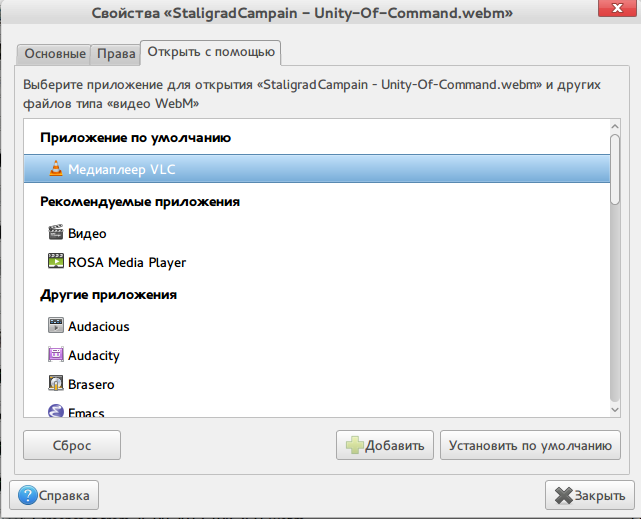
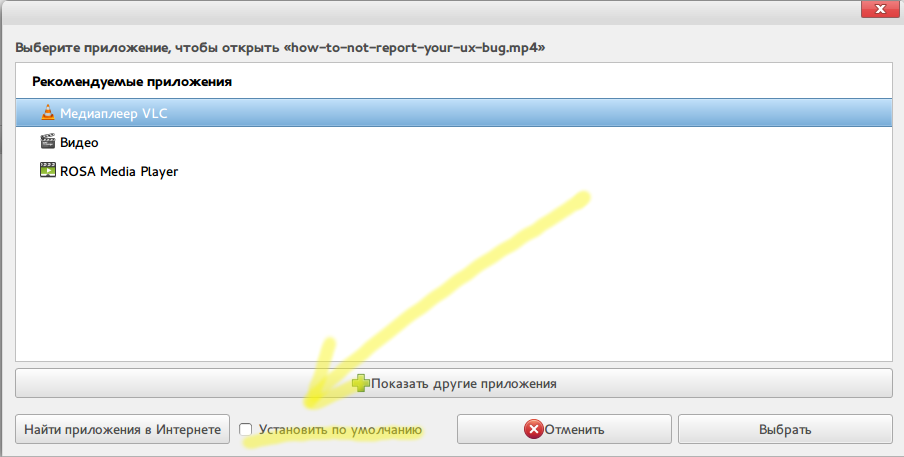
[ Хронологический вид ]Комментарии
Войдите, чтобы комментировать.